Содержание
Как перемешать музыку в iOS 11 и iOS 10 Music
«Где кнопка Shuffle в Apple Music для iOS 11 или iOS 10?» Возможно, вы можете задать этот вопрос после обновления iOS до современной версии с iOS 11 или установленной iOS 10 на iPhone, iPad или iPod touch, затем запустил переработанное приложение «Музыка», чтобы попытаться перетасовать плейлист. Кнопка Shuffle может быть немного скрытой, но, несмотря на то, что ее трудно найти для некоторых пользователей и заставляют ошибочно полагать, что функция Shuffle отсутствует в iOS 11 и iOS 10, и эта перетасовка больше недоступна для Apple Music, отличная тасовка Особенность музыки по-прежнему очень много.
Будьте уверены, Shuffle music существует в iOS 11 и iOS 10 Apple Music, вам просто нужно знать, где найти кнопку тасования, чтобы использовать ее в новом новом обновленном приложении для музыки. Мы покажем вам, как включать и отключать Shuffle в новом музыкальном приложении для iOS 11 и 10. Также вы найдете кнопки «Повторить песни» в iOS 11 и 10 Music, заправленные рядом с параметрами Shuffle, поэтому, если вы ищете его, вы легко найдете оба.
Кстати, оказалось, что есть два способа перетасовать музыку в iOS 11 и iOS 10. Вы можете использовать любой из этих методов, чтобы отключить и включить тасование в обновленном приложении Music. Начнем с поиска основных кнопок вкл / выкл в Music для iOS 11 и iOS 10.
Как включить или выключить воспроизведение в iOS 11 и iOS 10 Music
Если вы хотите быстро использовать Shuffle in Music с iOS 10 и iOS 11:
- Откройте «Музыка» и перейдите в любой плейлист из музыки из вашей библиотеки
- Нажмите на текущую воспроизводимую песню, чтобы вы увидели основной просмотр музыкального плеера для обложек альбомов, паузы, воспроизведения, перемотки вперед и назад
- Проведите по экрану воспроизведения альбома, чтобы показать дополнительные кнопки для Shuffle и Repeat
- Нажмите на кнопку Shuffle, чтобы включить или выключить Shuffle в iOS 10 Music
Там у вас это есть, ваша музыка теперь перетасовывается или не перетасовывается, в зависимости от того, перевернута ли ваша музыка в приложении Music.
Вы можете вернуться в режим воспроизведения музыки и перетащить в любое время, чтобы переключить переключатель Shuffle.
Анимированный GIF ниже любезности Apple показывает, как найти кнопку Shuffle, которая по умолчанию скрыта в приложении Music iOS:
Почему настройка Shuffle скрыта в iOS 10 Music — это немного загадка, но видео, получившее известность, показывает, что в Сан-Франциско очень много людей пытается найти кнопку Shuffle в недавно переработанном приложении Music.
Доступ к музыкальной кнопке Shuffle Music в iOS 11 и iOS 10 из представления Library Song View
Другой вариант — запустить опцию Shuffle All из представления Library Songs:
- Из Apple Music нажмите «Библиотека», затем «Песни»,
- На самой верхней части экрана найдите вариант «Shuffle All» и нажмите на него, чтобы начать перетасовку всей музыки в библиотеку
Затем вы можете продолжить с повторением Shuffle и снова в Music, используя метод прокрутки, описанный в начале этой статьи.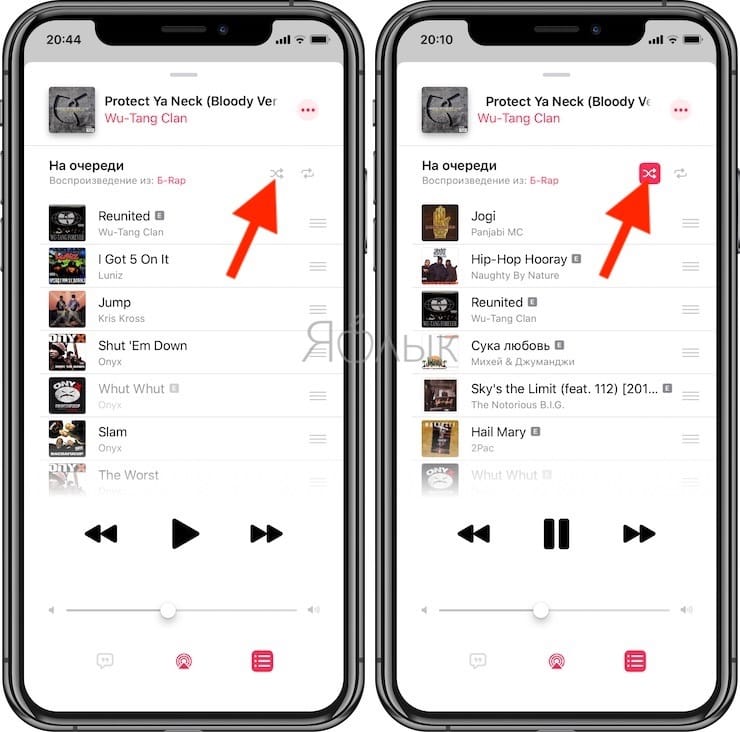
Итак, у вас есть это, вот как вы перетасовываете музыку в iOS 11 и iOS 10! Вы обновили до iOS 10? Или iOS 11?
Что вы думаете о новом приложении для музыки и о новом месте в случайном порядке? Дайте нам знать об этом в комментариях.
Советы сделать учетную запись Apple Music общедоступной или частной в iOS 11
Apple добавила новую возможность обмена в социальных сетях в приложении Apple Music в iOS 11. Она позволяет вам создать свой личный профиль Apple Music, и вы можете видеть все альбомы, плейлисты и станции, которые играют ваши друзья, в своем собственном профиле. Некоторым эта функция может показаться полезной, потому что она помогает легко находить новые песни, но других она может раздражать, потому что они хотят, чтобы никто не знал, что они слушали.
На самом деле, если вы хотите, чтобы никто не следовал вашим привычкам прослушивания для защиты конфиденциальности вашей учетной записи Apple Music, вы можете изменить ее, сбросив свою учетную запись как общедоступную или частную.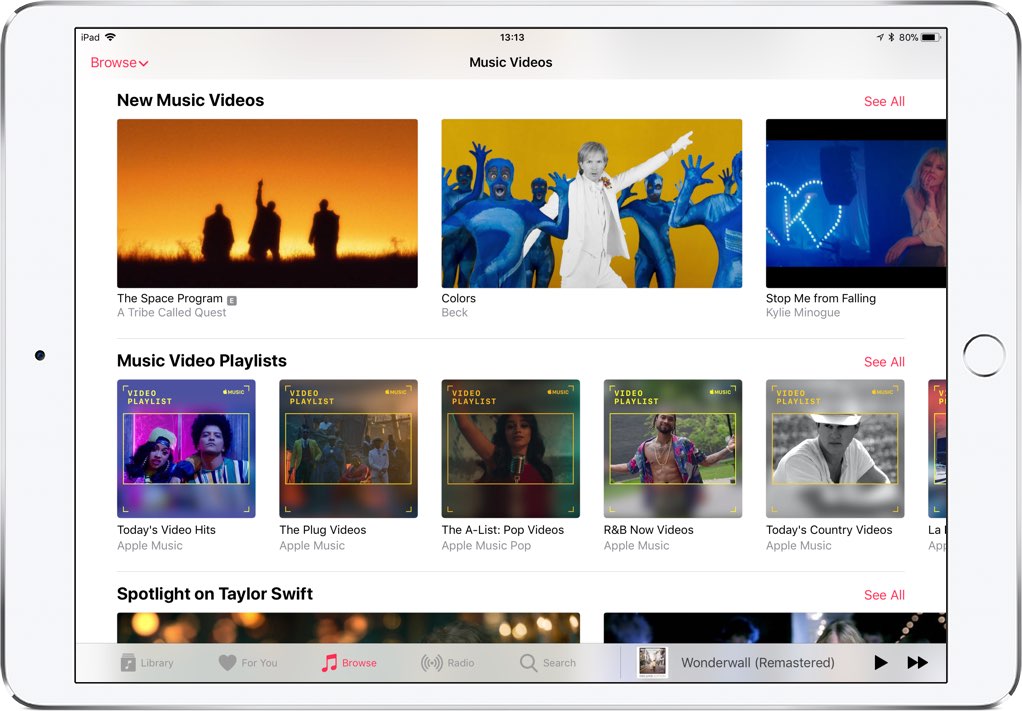 Тогда как сделать учетную запись Apple Music общедоступной или частной в iOS 11?
Тогда как сделать учетную запись Apple Music общедоступной или частной в iOS 11?
СОДЕРЖАНИЕ
- Часть 1.
Сделать учетную запись Apple Music общедоступной или частной в iOS 11 - Часть 2. Узнайте о новых функциях iOS 11 Cool
Часть 1. Сделать учетную запись Apple Music общедоступной или частной в iOS 11
Эта часть поможет вам разрешить своим друзьям следовать за вами или сохранить в секрете личную учетную запись Apple Music.
Шаг 1. Доступ к настройкам конфиденциальности вашей учетной записи
Чтобы проверить, является ли ваша учетная запись общедоступной или частной, откройте приложение «Музыка», коснитесь «Для вас», затем коснитесь значка учетной записи в правом верхнем углу экрана. На странице учетной записи коснитесь «РЕДАКТИРОВАТЬ» или три точки в правом верхнем углу экрана, затем коснитесь «Редактировать профиль».
Шаг 2. Выберите кого-то, чтобы следить за своей деятельностью
Прокрутите вниз до раздела КТО МОЖЕТ СЛЕДИТЬ ЗА ВАШЕЙ АКТИВНОСТЬЮ. Если вас не волнует, что кто-то будет следовать вашей привычке к потоковой передаче, вы можете выбрать «Все». Если вы хотите, чтобы ваша учетная запись была закрытой и позволяла подписываться только определенным лицам, которых вы принимаете, просто выберите «Люди, которых вы одобряете».
Если вас не волнует, что кто-то будет следовать вашей привычке к потоковой передаче, вы можете выбрать «Все». Если вы хотите, чтобы ваша учетная запись была закрытой и позволяла подписываться только определенным лицам, которых вы принимаете, просто выберите «Люди, которых вы одобряете».
Шаг 3. Удалить профиль (необязательно)
Вы можете полностью удалить свой профиль, чтобы перейти на следующий уровень конфиденциальности. Это не отменит ваше членство в Apple Music, но устранит все социальные связи с вашей учетной записью. Внимательно примите во внимание и, приняв решение, прокрутите вниз страницу «Редактировать профиль», нажмите большую красную кнопку «Удалить профиль». Нажмите «Удалить профиль» еще раз, когда будет предложено.
Часть 2. Узнайте о новых функциях iOS 11 Cool
Погрузившись в полный список интересных функций новой iOS 11, вы сможете получить больше удовольствия от использования своего iPhone, iPad.
1. У площади музыкального проигрывателя есть значок источника
В правом верхнем углу музыкального проигрывателя в Центре управления есть значок с двумя дугами (например, значок Wi-Fi без кусочка круга).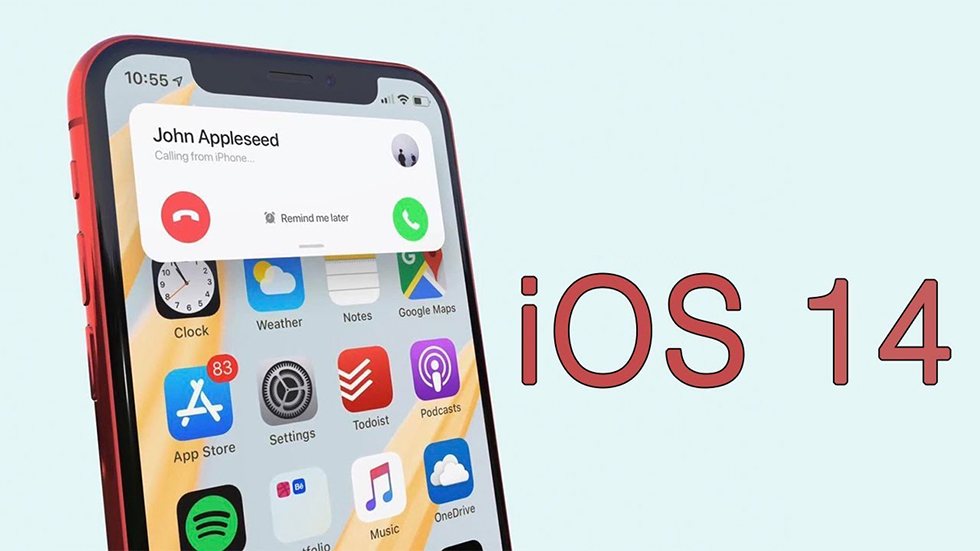 Коснитесь этого значка, и вы получите быстрый доступ к доступному списку источников вывода. Он переключится на анимированный синий значок, когда вы подключитесь к источнику вывода, например Apple TV.
Коснитесь этого значка, и вы получите быстрый доступ к доступному списку источников вывода. Он переключится на анимированный синий значок, когда вы подключитесь к источнику вывода, например Apple TV.
2. Новые форматы фото и видео
Раньше приложение «Камера» снимало изображения в формате JPEG, а видео — в формате H.264. Что ж, в iOS 11 новый HEIF (высокоэффективный формат изображения) заменит старые файлы JPEG, а видео будет использовать формат кодирования видео H.265. Но если вы хотите сохранять фотографии и видео в старом формате, вы можете отключить новый формат в настройках камеры.
3. Видеоплеер Safari выглядит лучше
Большой плюс — новый ползунок громкости для полноэкранных видео, который отображается только в виде значка динамика, пока вы не нажмете аппаратные кнопки громкости или не нажмете на значок, чтобы вызвать ползунок.
4. Отправить пользователям Android Live Photos
Даже если отправка обычного Live Photo с iPhone через MMS на телефоны Android по-прежнему приведет к неподвижному изображению, Live Photos с эффектами Loop или Bounce будут отправлены в виде файлов MP4.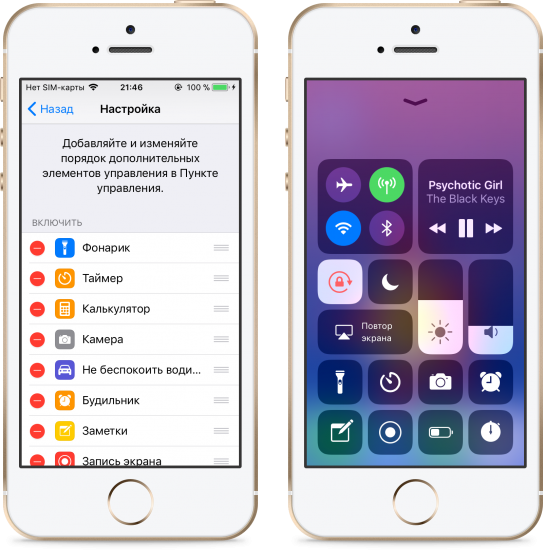
5. В App Store появилось огромное обновление
iOS App Store занимает место в очереди у Apple Music с новым редизайном. У него есть представление «Сегодня», заполненное информацией о новых приложениях и покупках в приложении, историями и даже практическими рекомендациями.
Это новые и интересные функции iOS 11, которые помогут вам лучше чувствовать себя при использовании iPhone и iPad. Более того, вы можете управлять конфиденциальностью учетной записи Apple Music, чтобы решить, кто может следить за вашей привычкой потоковой передачи.
Fix Apple Music не воспроизводится после обновления iOS 16/15
от Jenefey Aaron Обновлено 16 сентября 2022 г. / Обновление для iOS 11
Мое приложение Apple Music теперь не работает после того, как я обновил свой iPhone 12 до iOS 16. Я не могу открыть его, чтобы воспроизвести какую-либо песню. Любое предложение о том, как решить эту проблему?»
Apple Music, которой пользуются более 40 миллионов поклонников, несомненно, является одним из самых популярных музыкальных приложений в мире. Но этот факт не обязательно делает его лучшим. Правда в том, что время от времени это может быть проблематично. Недавно пользователи iPhone 12/11/XS/X/8/8 Plus/7/7 Plus/6/6s/6s Plus/5s/SE, iPad или iPod сообщили о проблемах, с которыми они столкнулись при использовании Apple Music после обновления своих устройств. устройств на iOS 16. Среди этих проблем с Apple Music Apple Music не работает после обновления iOS 16, а также зависание Apple Music, неработающие радиостанции, сбой Apple Music на iOS 16/15 и т. д. Если вы когда-либо сталкивались беспокоили вышеуказанные проблемы, а также другие, эта статья может помочь вам найти простые решения.
Но этот факт не обязательно делает его лучшим. Правда в том, что время от времени это может быть проблематично. Недавно пользователи iPhone 12/11/XS/X/8/8 Plus/7/7 Plus/6/6s/6s Plus/5s/SE, iPad или iPod сообщили о проблемах, с которыми они столкнулись при использовании Apple Music после обновления своих устройств. устройств на iOS 16. Среди этих проблем с Apple Music Apple Music не работает после обновления iOS 16, а также зависание Apple Music, неработающие радиостанции, сбой Apple Music на iOS 16/15 и т. д. Если вы когда-либо сталкивались беспокоили вышеуказанные проблемы, а также другие, эта статья может помочь вам найти простые решения.
Часто сообщаемые проблемы Apple Music на iOS 16/15 iPhone/iPad/iPod Touch
- Не удается войти в Apple Music;
- Apple Music не удается синхронизировать плейлист;
- Радиостанции Apple Music не работают;
- Apple Music дает сбой или не отвечает;
- элементов Apple Music недоступны;
- Apple Music не воспроизводится на iPhone/iPad;
- Apple Music не открывается на iPhone X/XR/XS/8/7/6s/6;
- Apple Music не загружает песни.

Хитрости, чтобы исправить сбой Apple Music / не воспроизводится после обновления iOS 16/15
Если ваша Apple Music не работает на вашем iPhone/iPad/iPod после обновления до iOS 16/15, попробуйте следующие приемы, чтобы устранить проблемы.
- Перезапустите Apple Music . Дважды нажмите кнопку «Домой», смахните Apple Music, чтобы закрыть ее. Затем нажмите, чтобы перезапустить его.
- Перезагрузите iPhone/iPad/iPod . Нажмите и удерживайте кнопку питания (Режим сна/Пробуждение) в течение нескольких секунд, сдвиньте ползунок, когда он появится, чтобы выключить устройство. Затем снова нажмите и удерживайте кнопку питания и отпустите, пока не увидите логотип Apple.
- Сброс настроек сети . Перейдите в «Настройки» >> «Основные» >> «Сброс» >> «Сбросить настройки сети».
- Запустить Apple Music другим способом . Перейдите в «Настройки» >> «Музыка» >> «Присоединиться к Apple Music».

- Выйдите и войдите в учетную запись iCloud . Перейдите в «Настройки» >> «Музыка» и отключите «Показывать Apple Music». Перейдите в «Настройки» >> iCloud и войдите в учетную запись iCloud.
- Принудительно перезагрузите устройство . Одновременно нажмите и удерживайте кнопку «Режим сна/Пробуждение» (кнопку уменьшения громкости, если это iPhone 7/7 Plus или выше) и кнопку «Домой», пока не появится логотип Apple.
Исправление проблем с Apple Music на iOS 16/15 с помощью Tenorshare ReiBoot
Если все вышеперечисленные решения по-прежнему не решают проблему Apple Music, вы можете рассмотреть возможность восстановления iOS 16/15 на iPhone/iPad/iPod. Tenorshare ReiBoot — это мощный инструмент, который помогает восстанавливать iDevices без использования iTunes и без каких-либо проблем с зависанием или потерей данных.
Подключите ваше устройство к Tenorshare ReiBoot. Нажмите «Исправить все зависания iOS», а затем «Исправить сейчас».

Когда вы увидите интерфейс ниже, нажмите «Загрузить», чтобы загрузить прошивку iOS, соответствующую вашей. Кроме того, вы можете выбрать прошивку, уже существующую на вашем компьютере, нажав «Выбрать».
После завершения загрузки вы можете нажать «Начать восстановление», чтобы начать восстановление iOS 16. Когда восстановление будет завершено, ваши iDevices будут успешно восстановлены.
Резюме
Хотя эта Apple Music не работает после обновления iOS 16/15, она действительно портит вам настроение наслаждаться музыкой, теперь, когда вы узнали немало полезных приемов для решения этой проблемы, это далеко не конец света. Даже если они не работают, вы можете восстановить существующую iOS, обратившись за помощью к Tenorshare ReiBoot. Самое лучшее в Tenorshare ReiBoot заключается в том, что восстановление iOS с помощью этого программного обеспечения не приведет к зависанию ваших устройств или потере каких-либо ваших файлов.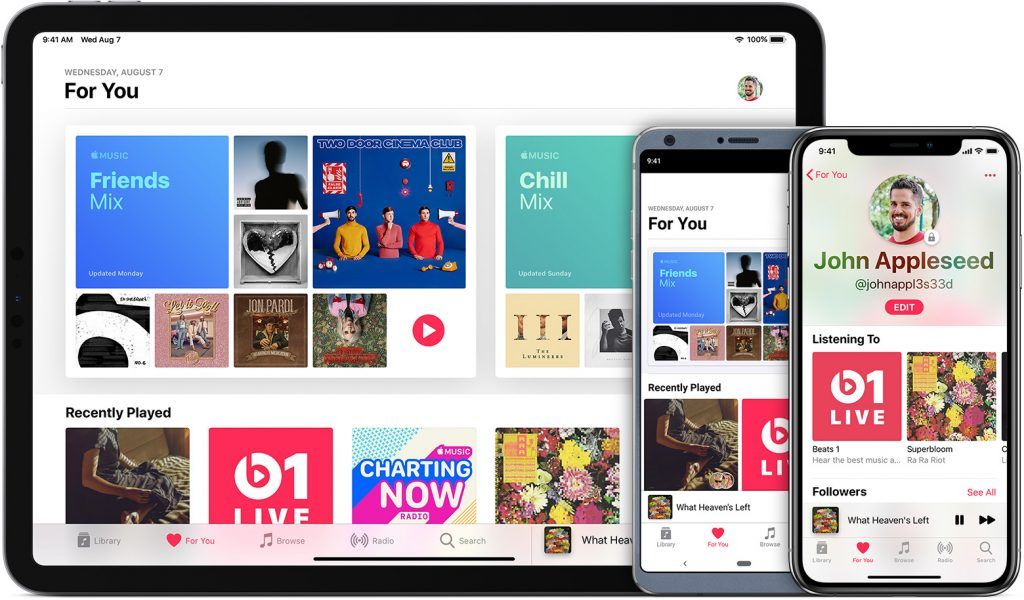
Обновлено 16 сентября 2022 г. / Обновление для iOS 11
(Нажмите, чтобы оценить этот пост)
(9 голосов, среднее: 1,6 из 5)
- Главная >>
- iOS 11 >>
- Apple Music не работает на iOS 16/15? Вот простые исправления
Присоединяйтесь к обсуждению и поделитесь своим мнением здесь
Apple Music Sing не будет совместим со всеми устройствами iOS
Филипе Эспозито
— 8 декабря 2022 г., 1:39.вечера по тихоокеанскому времени
@filipeesposito
На этой неделе Apple анонсировала новую функцию под названием Apple Music Sing, которая позволяет караоке воспроизводить большинство песен, доступных на потоковой платформе. Однако, хотя Apple заявила, что эта функция скоро будет выпущена для пользователей iPhone и iPad с iOS 16.2, не все модели будут ее поддерживать. Читайте дальше, когда мы подробно расскажем, какие устройства совместимы с Apple Music Sing.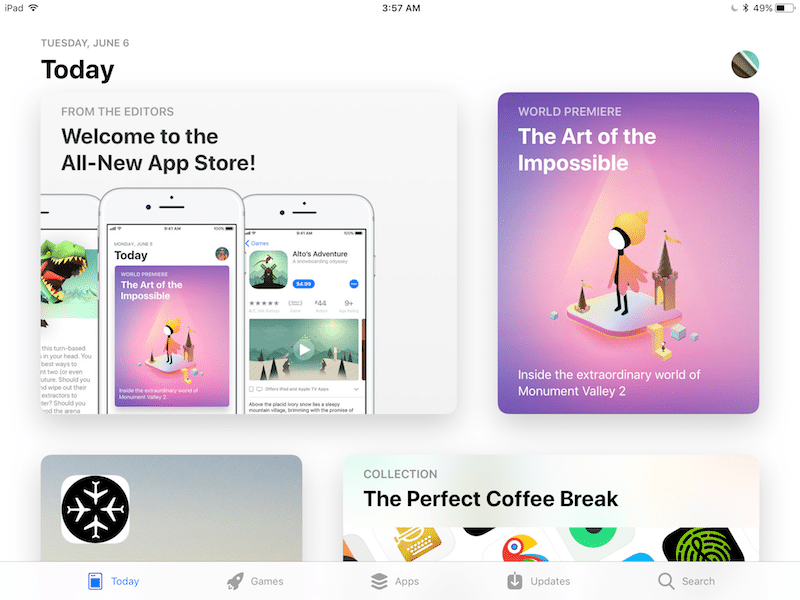
Apple Music Sing требует более новых устройств
По словам компании, Apple Music Sing — это новый способ «напевать, читать рэп, джемовать или подпевать миллионам ваших любимых песен». После включения этой функции Apple Music позволяет пользователю контролировать уровень вокала в песне, поэтому его можно немного уменьшить или даже почти полностью удалить для полноценного воспроизведения.
Но есть одна загвоздка. Apple не выпускает версии для воспроизведения песен, доступных в настоящее время в Apple Music. Вместо этого функция основана на алгоритмах, которые изолируют вокал от остальной части песни в режиме реального времени с помощью обработки на устройстве.
Для пользователей это означает, что Apple Music Sing будет доступна для подавляющего большинства их любимых песен. Но, к сожалению, из-за обработки на устройстве Apple решила ограничить эту функцию только несколькими устройствами. Компания уже упоминала, что для Apple Music Sing требуется новый Apple TV 4K 2022 года.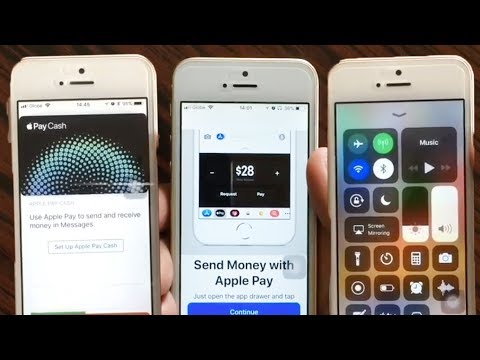 Но как насчет iPhone и iPad?
Но как насчет iPhone и iPad?
Apple сообщила TechCrunch , что эта функция работает с iPhone 11 и более поздними версиями. Что касается iPad, для этого требуется модель с чипом A13 (такой же, как у iPhone 11) или более поздней версии. Вы можете ознакомиться с полным списком ниже:
iPhone
- iPhone 11
- Айфон 11 Про
- iPhone 11 Pro Макс
- iPhone 12 мини
- Айфон 12
- Айфон 12 Про
- iPhone 12 Pro Макс
- iPhone 13 мини
- Айфон 13
- Айфон 13 Про
- iPhone 13 Pro Max
- Айфон 14
- Айфон 14 Плюс
- Айфон 14 Про
- iPhone 14 Pro Max
- iPhone SE (третье поколение, 2022 г.)
iPad
- iPad 9
- iPad 10
- iPad mini 6
- iPad Air 4
- iPad Air 5
- М1 iPad Pro
- М2 iPad Pro
Apple TV
- Apple TV 4K (2022)
Интересно, что iPhone SE второго поколения не совместим с Apple Music Sing, хотя у него тот же чип A13, что и у iPhone 11.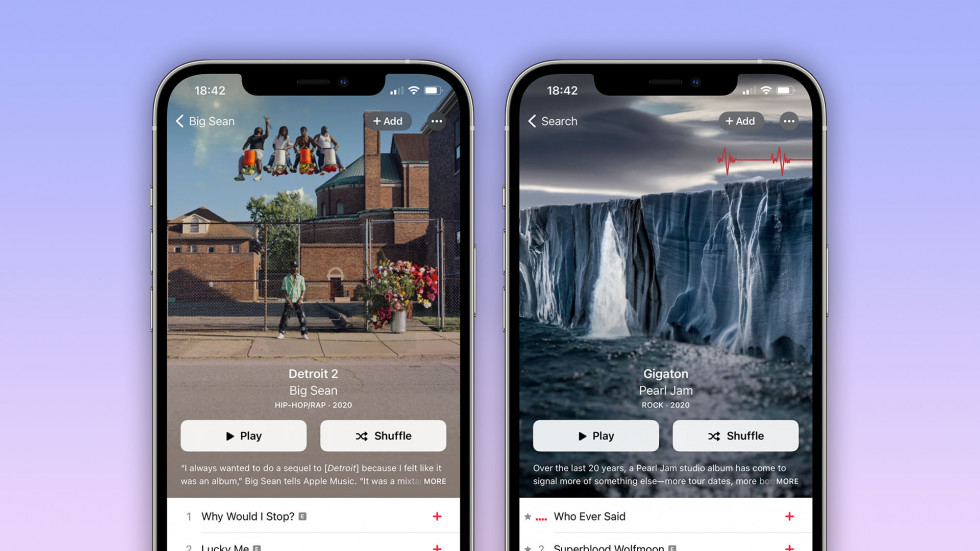 Неясно, является ли отсутствие этой функции ошибкой или решением Apple не включать поддержку. для iPhone SE 2020 года по какой-то другой причине.
Неясно, является ли отсутствие этой функции ошибкой или решением Apple не включать поддержку. для iPhone SE 2020 года по какой-то другой причине.
Подробнее об iOS 16.2
Apple Music Sing является частью iOS 16.2, которая также добавляет новое приложение Freeform, улучшения в приложении «Дом», новые параметры «Всегда включен» для пользователей iPhone 14 Pro и многое другое. Обновление будет выпущено в этом месяце для всех пользователей, но Apple еще не подтвердила дату.
- Интеграция Apple News появляется в приложении «Погода» в бета-версии iOS 16.2 с соответствующими региональными новостями
- Apple позволит пользователям чаще обновлять Live Activity с помощью iOS 16.2
- Бета-версия iOS 16.2 представляет новую архитектуру приложения «Дом» для более надежной работы
- В iOS 16.2 добавлен новый виджет «Сон» на экран блокировки, скоро появится виджет «Лекарства»
- iOS 16.2 позволяет пользователям сообщать в Apple о непреднамеренном срабатывании экстренного вызова SOS
- Бета-версия tvOS 16.
 2 обеспечивает многопользовательское распознавание голоса для Siri на Apple TV, вот как это работает
2 обеспечивает многопользовательское распознавание голоса для Siri на Apple TV, вот как это работает - В бета-версии iPadOS 16.2 добавлено приложение для совместной работы Freeform, поддержка внешнего дисплея Stage Manager
- Apple заставляет постоянно включенный дисплей iPhone 14 Pro работать как Android в iOS 16.2
- iOS 16.2 представляет «Пользовательский режим специальных возможностей» с оптимизированным интерфейсом для iPhone и iPad
- Apple официально представляет 5G для iPhone с iOS 16.2 RC во второй по численности населения стране
FTC: Мы используем автоматические партнерские ссылки, приносящие доход. Подробнее.
Посетите 9to5Mac на YouTube, чтобы узнать больше новостей Apple:
Вы читаете 9to5Mac — экспертов, которые день за днем сообщают новости об Apple и окружающей ее экосистеме.

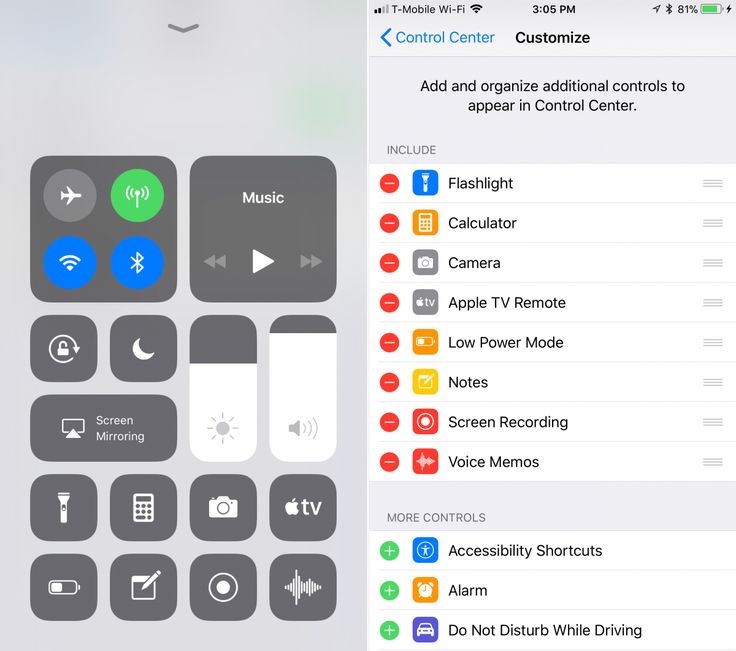

 2 обеспечивает многопользовательское распознавание голоса для Siri на Apple TV, вот как это работает
2 обеспечивает многопользовательское распознавание голоса для Siri на Apple TV, вот как это работает